Het Autolock-interval instellen op de Google Nexus 7
De Google Nexus 7 beschikt over een paar manieren om het te vergrendelenscherm, maar dit kan behoorlijk vervelend worden als het scherm te snel wordt vergrendeld en je constant je pincode of slotpatroon moet gebruiken. U kunt als volgt beslissen hoe lang het duurt voordat het vergrendelscherm een time-out heeft.

Stel de Nexus 7-weergave-instelling in
Er moeten twee dingen worden ingesteld om ervoor te zorgen dat alles precies verloopt zoals gepland. Stel eerst het slaap-slaapinterval in door naar te gaan Instellingen> Display.
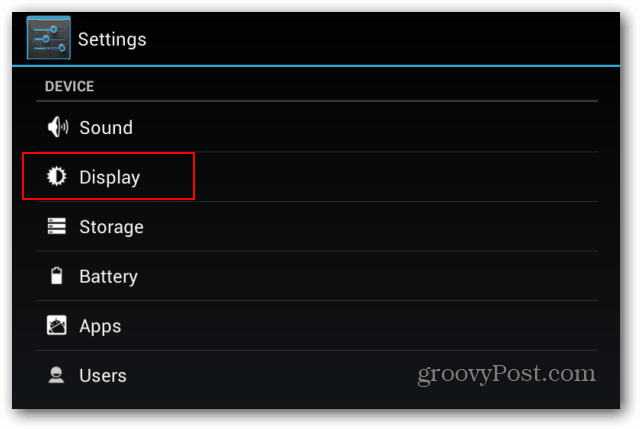
Kies nu hoeveel minuten inactiviteit er verstrijkt voordat het display gaat slapen. U kunt het instellen tussen 15 seconden of 30 minuten.
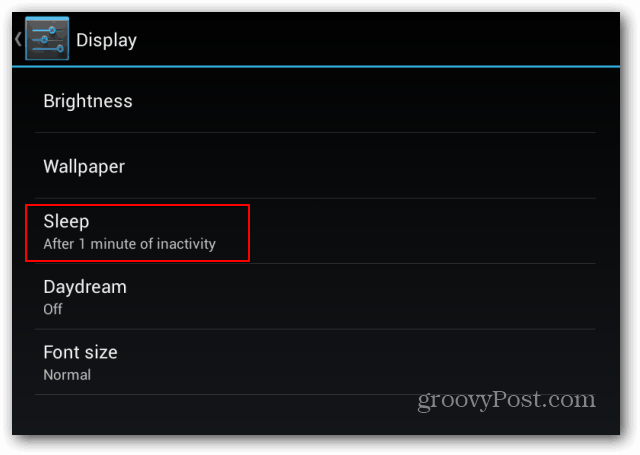
Stel het vergrendelscherm in
Nu hebt u ingesteld wanneer het scherm in de slaapstand gaatmodus, maar dat betekent niet dat deze ook zal worden vergrendeld. Om ervoor te zorgen dat het scherm tegelijkertijd automatisch wordt vergrendeld, gaat u terug naar het menu Instellingen en selecteert u Beveiliging.
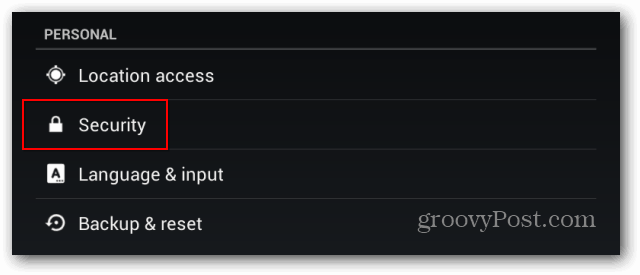
Tik vervolgens op Automatisch vergrendelen.
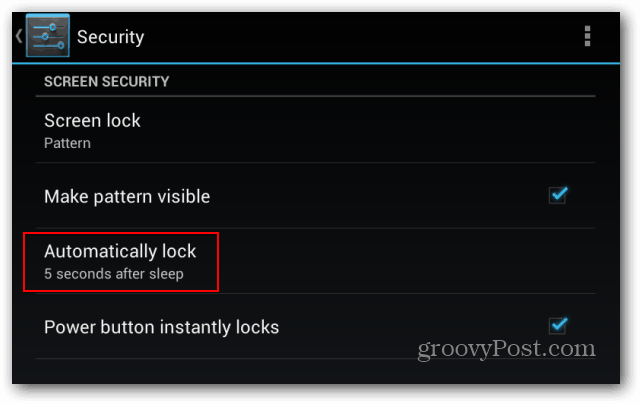
Stel het nu in om automatisch tegelijkertijd te vergrendelenje hebt hem in de slaapstand gezet. Of misschien wil je dat het slaapt, maar niet meteen op slot gaat. Of, als u in een drukke omgeving bent, wilt u dat het scherm meteen wordt vergrendeld. Kies gewoon welke instellingen het beste voor u werken.
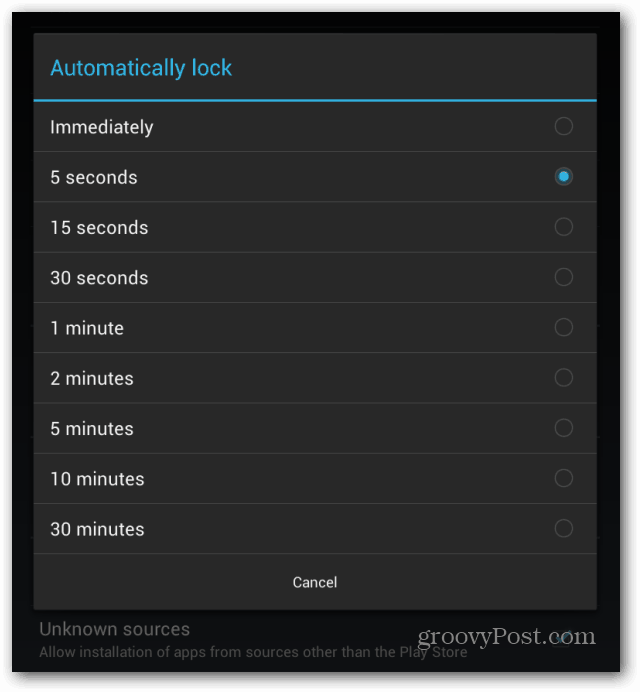










laat een reactie achter